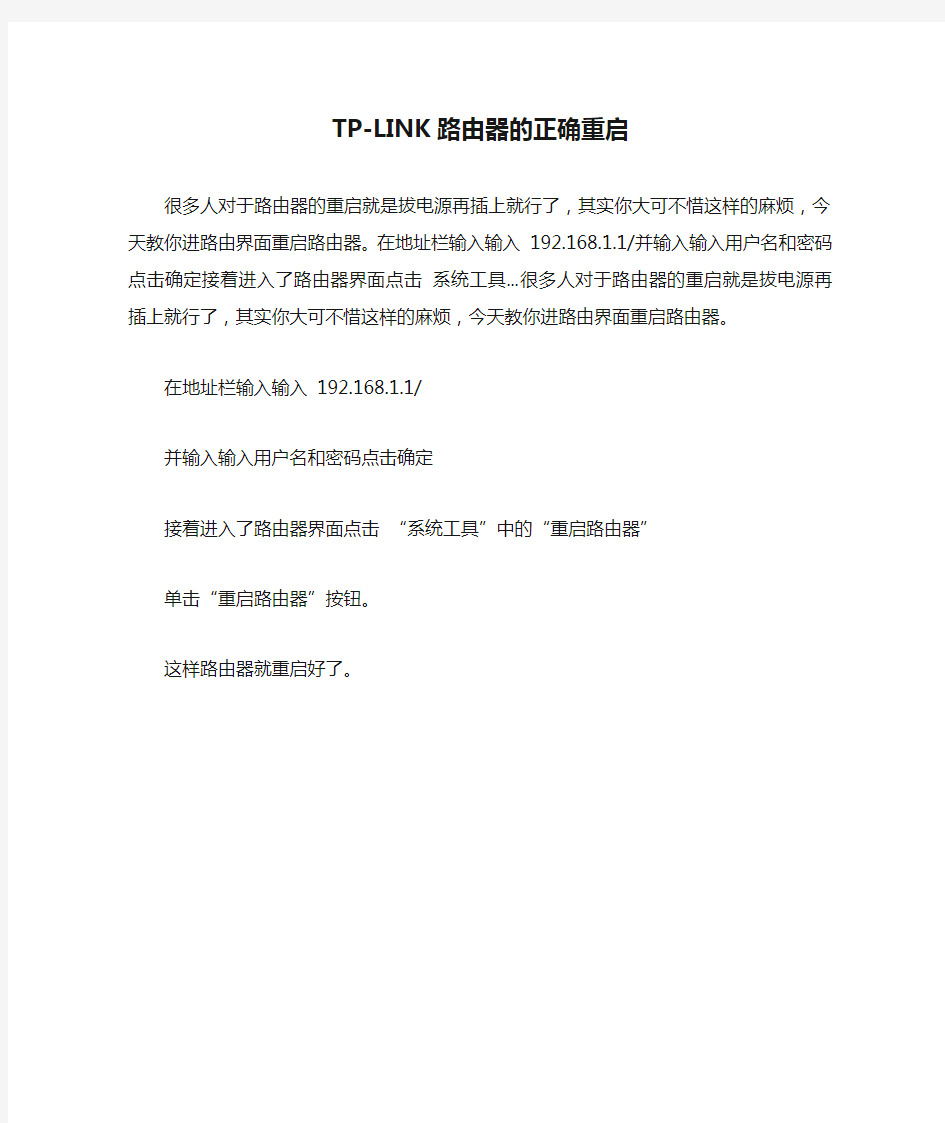
TP-LINK路由器的正确重启
很多人对于路由器的重启就是拔电源再插上就行了,其实你大可不惜这样的麻烦,今天教你进路由界面重启路由器。在地址栏输入输入192.168.1.1/并输入输入用户名和密码点击确定接着进入了路由器界面点击系统工具...很多人对于路由器的重启就是拔电源再插上就行了,其实你大可不惜这样的麻烦,今天教你进路由界面重启路由器。
在地址栏输入输入192.168.1.1/
并输入输入用户名和密码点击确定
接着进入了路由器界面点击“系统工具”中的“重启路由器”
单击“重启路由器”按钮。
这样路由器就重启好了。
磊科Netcore配置,进入系统信息页面,打开界面后,看到的是系统信息下的状态页面。我们可以在这里找到WAN、LAN、无线以及路由状态。 转播到腾讯微博 点击统计信息按钮还可以获得相关统计信息。 2. 设置路由器参数。首先进入WAN设置页面。需注意,每个页面右上角都有一个向导按钮,点击它可以通过向导对路由器进行设置。 路由器提供了三种连接方式,其中有动态IP用户,PPPoE用户以及静态IP 用户。我们可以根据自己的实际情况作出选择,选择不同的方式需要输入不同的参数。 如果通过动态IP用户方式上网的话先选中该选项,接着设置DHCP客户端参数。先输入路由器MCA地址,如果不知道确切MAC地址的话可以点击后面的MAC 地址克隆按钮获得。或者点击恢复缺省MAC按钮使用默认地址。最后输入MTU 以及主从DNS参数点击应用即可。 转播到腾讯微博
3. PPPoE拨号上网方式设置。用户可以选择PPPoE用户选项,然后填写下面的参数框。 PPPoE帐户和密码就是ISP互联网服务提供商给我们的拨号上网的帐号和密码,其它的设置和动态IP用户的设置完全一样。 转播到腾讯微博 最后我们可以决定路由器是否自动联网,保持网络联通状态。或者选择没有操作一定时间后自动断网。又或者手动连接网络。
4. 静态IP设置,这种连接方式所需要进行的设置也不会麻烦,只需输入ISP 给我们提供的固定IP地址,子网掩码以及默认网关即可。其它设置和前面两种连接方式一样,不再详述。 转播到腾讯微博 5. LAN局域网设置。在“LAN设置”选项卡下面,填入路由器所在的局域网IP、子网掩码。如果需要启用DHCP服务器自动分配IP地址功能的话,先将前面的选框勾上,然后在后面的框内输入分配的起始和结束IP以及租期即可。 转播到腾讯微博
路由器要不要每天重启多亏宽带师傅透露难怪网速一天比一天慢 机不离手,手不离机,现在WiFi充满了我们整个生活的每个角落。真不知道没有WiFi该怎么样生活,怎么样保护好家里的路由器?要不要每天重启?看看就知道。 家家户户都装了路由器,都有自己单独的无线网络,无线路由器已经成为每个家庭的标配了。可是家里的无线路由器越用网速一天比一天慢。网速变成了龟速,这个WiFi速度慢了,就严重影响了我们的心情了。上网一老卡顿。 其实网速不好,除了您家里的网被人蹭了之外,以及部分网络问题之外。还有一个非常重要的原因呢就是路由器长时间不关的问题。路由器长时间不关它会产生什么样的问题呢?我们一起来看看吧。 第一:路由器缓存数据过多,速度变慢。很多人都不知道路由器也有缓存。路由器在接收各种各样的信号的同时,它有很多东西缓存在路由器里边。就跟我们的手机一样,用的时间长了。缓存过多,然后上网就变得卡顿,手机速度越来越慢。
路由器在使用的过程当中啊。他会传输各种各样的信号,同时他也在接收各种各样的信号。他都会将这些缓存在缓存区里面。一般的情况之下是需要进入电脑进到路由器设置里面去清除路由器的缓存数据。不过这个太复杂,很多人都不会操作。
清除路由器缓存数据,简单的操作方法就是,关闭路由器,路由器会启动“自动清理功能”,您不需要做任何操作,只要关闭路由器它就会将缓存在路由器的数据给自动清理掉。等到你下一次打开的时候,他就已经轻装上阵了,网速又会变快。 第二:路由器出现故障网速变慢。 很多时候,我们手机上明明信号是满格却上不了网。这就是我们的路由器已经出现故障了,通常路由器上面有一个故障指示灯。这个灯没有亮,但是您就是上网上不去。当您遇到这种问题的时候,
无线路由器【磊科】问题排查及解决 网速慢问题排查 磊科无线路由器网速慢这个问题真的很常见,其中的原因比较多,我把几个比较常见的原因告诉你,你可以逐一排查一下。不过最主要的还是路由器的原因吧,你看看是不是要换个好点的,极路由什么的就很好啊,完全没有安装路由器后网速变慢这个问题。 1.宽带接入的带宽大小 如果说接入的带宽是2M,但使用的人数达到了2人以上,而且中间还有人看视频、在电影,开启了迅雷、bps、快车、电炉、旋风等下载软件这会导致上网速度肯定会很慢。 2.路由器上是否有进行过带宽设置 如IP带宽控制,设置的带宽过小,出现网速很慢。将路由器上设置都去除后,网速是否恢复正常。 你可以参考下面的图来进行设置。2M的宽带,最大下载速度是256KB/S,一般都有损耗的,基本上很难达到标准值。 3.局域网内电脑是否中毒(如蠕虫病毒) 如果局域网内有电脑中毒,你可以在电脑上安装杀毒软件,并将杀毒软件升级到最新版本,对电脑进行全盘杀毒。同时,计算机也要及时升级、安装系统补丁程序,同时卸载不必要的服务、关闭不必要的端口,以提高系统的安全性和可靠性。 4.网线问题导致网速变慢 单机进行拨号上网的时候,不通过路由器,网速是否正常。若单机上网的时候,仍然很慢,则有可能是线路的问题。 5.系统资源不足(如CPU的使用率过高) 您可能加载了太多的运用程序在后台运行,请合理的加载软件或删除无用的程序及文件,将资源空出,以达到提高网速的目的。如:CPU非常繁忙的工作,会直接影响网络和计算机速度。怎么样看CPU使用率能?可以使用快捷键CTRL+ALT+DEL 6.网络自身问题 您想要连接的目标网站所在的服务器带宽不足或负载过大。处理办法很简单,请换个时间段再上或者换个目标网站。
路由器常见故障修复: 宽带路由器在企业网络中的应用是相当广泛的,在运行的过程中出现故障是在所难免的,虽然故障现象多种多样,引起故障发生的原因也不尽相同,但从大体上可以把这些故障分为硬件故障和软件故障,具体来说就是一些网络连接性问题、配置文件选项问题以及网络协议问题等。 由于路由器发生故障而导致企业网络中断,这不但会给企业带来诸多的不便,也可能会因此而造成一定的损失,因而及时地解决企业宽带路由器的故障是很必要的。对于一些常见的故障问题,只要企业的网络维护人员细心地分析一下,就不难解决的。下面就企业宽带路由器常见故障问题机器解决方法从硬件故障和软件故障两个方面介绍一下,希望能够对企业用户在路由器故障问题的解决上有所帮助。 一、硬件上的故障问题 这里所说的硬件,就是指企业宽带路由器本身,即发生在路由器自身的故障问题。硬件上的故障问题主要体现在以下的几个方面。 1.物理故障 物理故障指的是路由器设备或者是连接路由器与其他设备的线路的损坏现象、插头松动以及线路受到严重电磁干扰等情况,这些问题将导致路由器无法正常工作。对于物理故障的解决方法,用户可以从路由器设备或网络中心用ping命令检查线路连通情况,确认故障点后再进行故障排除。 物理故障问题又常以下面的两种情况出现。 系统不能正常加电 这种故障问题表现为当打开路由器的电源开关时,路由器前面板的电源灯不亮,风扇也不转动。在这种情况下,首先得检查的就是电源系统,看看供电插座有没有电流,电压是否正常。要是供电正常的话,那就要检查电源线是否有所损坏,有没有松动等,然后再作相应的修正,电源线损坏的话就更换一条,松动了的话就重新插好。 如果问题还没有解决,那问题就可以归咎到路由器的电源上了。认真检查下,看看路由器电源保险是否完好,若是烧了的话重新更换之后问题应该就可以解决。做完这一步之后,要是问题还没有解决得到解决,那只能够把这款企业宽带路由器送去专门的地方修理了。 路由器零部件的损坏问题 这类故障问题是在硬件故障问题中比较常见的一类。这里出现问题的部件通常是接口卡。此类故障问题常表现为两种情况:一种情况是,把有问题部件插到路由器上的时候,系统的其他部分都可以正常工作,但却不能正确识别所插上去的部件,这种情况多数是因为所插的部件
Netcore路由器的账号密码忘记了怎么办? 2013年已经有非常多的电脑用户在使用Netcore路由器,毕竟现在电脑普及率太高了,许多用户都有还几台电脑,所以个别家庭都会有五台电脑以上,家里电脑多了自然需要安装使用路由器才能共享上网,Netcore又是目前非常著名的品牌,Netcore路由器也是比较受广大电脑用户的欢迎。有一些新用户忘记Netcore路由器的登录密码就不知道怎么办了,其实忘记密码后只要给路由器复位就行了,复位后就恢复到出厂设置,登陆用户名以及密码都会恢复到默认的。 一、Netcore SOHO有线路由器恢复出厂设置的方法: 1、我们首先要找到路由器的前/后面板上有一个小孔,旁有单词:Default; 2、接通路由器电源,找一个细铁丝或者牙签等尖物按住Default键; 3、等待约3-10秒钟,待SYS闪烁三次后可松手,这样就复位成功了; 4、注意复位后路由器将会恢复为出厂设置,默认登陆IP是192.168.1.1;默认用户名和密码是guest/guest,如果是其它品牌的路由器默认用户名和密码会不相同,登陆时请注意你的电脑的IP地址设置是否在路由器同网段。 二、Netocre无线路由器回复出厂设置方法: 1、在路由器的前/后面板上有一个小孔,旁有单词:Default; 2、找一如牙签,笔尖类的尖物按住Default键,然后再接通电源,注意顺序; 3、等待约3-10秒钟,待SYS闪烁三次后可松手,复位成功; 4、注意复位后路由器将会恢复为出厂设置,默认登陆IP是192.168.1.1;默认用户名和密码是guest/guest,登陆时请注意你的电脑的IP地址设置是否在路由器同网段。 总结:
无线扩展器能在主路由器断电重启后自动恢复连接吗路由器具有判断网络地址和选择I P路径的功能,它能在多网络互联环境中,建立灵活的连接,可用完全不同的数据分组和介质访问方法连接各种子网,很多朋友疑惑不知道无线扩展器能在主路由器断电重启后自动恢复连接吗,小编给大家整理了一篇不错的相关内容,学习一下吧。 答案是可以的。 主路由器断电重启后,无线扩展器会自动搜索信号并扩展成功,不需要重新设置。 相关阅读:路由器安全特性关键点 由于路由器是网络中比较关键的设备,针对网络存在的各种安全隐患,路由器必须具有如下的安全特性: (1)可靠性与线路安全可靠性要求是针对故障恢复和负载能力而提出来的。对于路由器来说,可靠性主要体现在接口故障和网络流量增大两种情况下,为此,备份是路由器不可或缺的手段之一。当主接口出现故障时,备份接口自动投入工作,保证网络的正常运行。当网络流量增大时,备份接口又可承当负载分担的任务。 (2)身份认证路由器中的身份认证主要包括访问路
由器时的身份认证、对端路由器的身份认证和路由信息的身份认证。 (3)访问控制对于路由器的访问控制,需要进行口令的分级保护。有基于I P地址的访问控制和基于用户的 访问控制。 (4)信息隐藏与对端通信时,不一定需要用真实身份进行通信。通过地址转换,可以做到隐藏网内地址,只以公共地址的方式访问外部网络。除了由内部网络首先发起的连接,网外用户不能通过地址转换直接访问网内资源。 (5)数据加密 为了避免因为数据窃听而造成的信息泄漏,有必要对所传输的信息进行加密,只有与之通信的对端才能对此密文进行解密。通过对路由器所发送的报文进行加密,即使在I n t e r n e t上进行传输,也能保证数据的私有性、完整性以及报文内容的真实性。 (6)攻击探测和防范 路由器作为一个内部网络对外的接口设备,是攻击者进入内部网络的第一个目标。如果路由器不提供攻击检测和防范,则也是攻击者进入内部网络的一个桥梁。
磊科路由器怎么桥接---简单步骤大道理 磊科路由器怎么桥接呢?最近把路由器进行桥接的人越来越多了,比如说两个相同牌子的路由器桥接啦,或者更高级点儿的两款路由器直接的桥接,这些都是现下比较常见,也是比较普遍的了,那么,磊科路由器怎么桥接呢? 第一步:中心无线路由器1设置登陆无线路由器设置1管理界面,在无线设置-基本设置中设置“SSID号”、“信道” 在“无线设置”——“无线安全设置”中设置无线信号加密信息; 记录无线路由器1设置后的SSID、信道和加密设置信息,在后续无线路由器2的配置中需要应用; 二、无线路由器A设置1.修改LAN口IP地址。在网络参数-LAN口设置中,修改IP 地址和B路由器不同(防止IP地址冲突),如192.168.1.2,保存,路由器会自动重启; 2.启用WDS功能。重启完毕后,用更改后的LAN口IP地址重新登陆无线路由器2,在无线设置-基本设置中勾选“开启WDS”。大家注意这里的SSID跟B路由器的是不一样的,当然也可以设置成相同的,这样你在这三个路由器覆盖范围内可以漫游,也就是说只要你在这个范围内随意一点连上了网,到这个范围内的另一点也能上网,不用重新连接,重新输入SSID很方便形象的说就是两个路由器组成了一个相同的大; 3.开启WDS设置。点击“扫描”,搜索周围无线信号; 在扫描到的信号列表中选择1路由器SSID号,如下图中TP-LINK_841_B,点击“连接“; 将信道设置成与1路由器信道相同; 填写无线路由器1的密码,点”保存“; 4.关闭DHCP服务器。在DHCP服务器中,选择“不启用”,“保存”,重启路由器; 无线路由器2配置完成。此时无线路由器2与无线路由器1已成功建立WDS;、 以上的两个路由器桥接方法不只是适用于磊科路由器怎么桥接的,还同样适用于其他,我觉得自己做的比较好的路由器桥接就是极壹s和普联之间的桥接了,网速快的没话说,不管这个是针对于磊科路由器怎么桥接的步骤,还是对所有的桥接都适用,路过看到的有需要的,就留下吧。
磊科无线路由器连接方法讲解 磊科无线路由器连接感觉对于不太会用电脑的人来说不太好办,往往会在专业的问题上卡住,比如PPPoE这个项目的选择等等。但是其实有些路由器已经智能到你根本就不用考虑这些,像极路由智能路由器,包括磊科只要掌握方法,很快就能解决问题。 磊科无线路由器安装完成之后,我们打开电脑,然后打开IE浏览器,在浏览器地址里边输入:192.168.1.1,然后按回车键(Enter)确认,即可进入磊科无线路由器设置界面 2、之后会弹出磊科无线路由器登录对话框,磊科无线路由器默认的登录账户名与密码都是小写的guest,这与其他很多无线路由器默认登录用户名与密码都是admin不同,这点新手朋友要特别注意,不然无法登录到磊科无线路由器内部设置 3、输入好用户名与密码后,点击确认后即可打开磊科无线路由器设置界面,所有的设置,包括上网账号以及无线设置都将在以下界面里面设置 4、设置路由器参数。首先进入W AN设置页面,每个页面右上角都有一个向导按钮,首先点击“向导”来对路由器进行设置,进入设置向导后,我们点击下一步,首先进入的是WAN设置,这里的作用主要是将网络商提供的上网账号密码填入进去。 5、W AN设置中路由器提供了三种连接方式,其中有动态IP用户,PPPoE用户以及静态IP用户。我们可以根据自己的实际情况作出选择,选择不同的方式需要输入不同的参数,通常我们使用的都是拨号上网,也就是PPPoE用户。若不清楚您的上网类型可以致电磊科服务热线或者向当地宽带运营商询。其三者的主要区别为: PPPoE用户(ADSL):适用于大多数中国电信、中国网通用户,此类用户大多都带有一个Modem,并且需要账号和密码才能上网。 动态IP用户(Cable Modem):一般用于小区宽带,以前的电脑是开机即可上网,并且网络配置是“自动获得IP地址”。 静态IP用户:电脑是通过指定IP地址上网的用户,以前的电脑都配置了固定的IP地址。 方式一:我们最常见的上网方式PPPOE用户:填入账号密码即可,其他所有设置保持不变,直接点“保存生效”等待1分钟之后即可上网 如果通过动态IP用户方式上网的话先选中该选项,接着设置DHCP客户端参数。先输入路由器MCA地址,如果不知道确切MAC地址的话可以点击后面的MAC地址克隆按钮获得。或者点击恢复缺省MAC按钮使用默认地址。最后输入MTU以及主从DNS参数点击应用即可(这个一般家庭用户都用的很少)。 方式二:如上图,动态IP用户:选择“动态IP用户(Cable Modem)”即可,其他都不用改动,直接点击“保存生效”。 方式三:如果是静态IP用户:选择“静态IP用户”用户,并且如图所示,将所有原空
【一】:怎样对水星路由器重新设置 怎样对水星路由器重新设置 现在市面上路由器重置的方法大同小异,水星路由器重新设置方法也不例外。在复位的过程中,我们需要对路由器的指示灯进行观察。所以今天我就来个大总结,不止针对水星路由器重新设置,对小米、磊科、极路由、JCG、普联等路由器重置方法都包含在内。 SOHO级有线宽带路由器和11G系列无线路由器复位方法 1)、具有M1、M2灯的TL-R4XX路由器复位方法 在路由器的前/后面板上有一个小孔,旁有单词Reset; 关闭路由器的电源,找一如笔尖类的尖物按住Reset键; 重新插上电源,等待约3-10秒钟,待M1和M2灯同时闪烁三次后可松手,复位成功。 2)、具有SYS灯的路由器复位方法 在路由器的前/后面板上有一个小孔,旁有单词Reset; 关闭路由器的电源,找一如笔尖类的尖物按住Reset键; 重新插上电源,当观察到SYS指示灯闪烁后,松开RESET按钮,路由器将恢复到出厂状态。 企业级路由器和11N系列无线路由器复位方法 1)、具有M1、M2灯的路由器复位方法 带电状态下按住RESET键不动,等待约3-10秒钟,待M1和M2灯同时闪烁三次后可松手,复位成功。 2)、具有SYS灯的路由器复位方法 带电状态下按住RESET键不动,等待约3-10秒钟,待LAN口和WAN口灯同时闪烁一次后可松手,复位成功。 其它产品的无线路由器复位方法 按下Reset键约2秒后松开,路由器将恢复到出厂默认值。默认管理地址19161,默认
用户名口令见路由器标注。 这些分类足以涵盖水星路由器重新设置的方法。不同路由器拥有者也可以参考这些分类找到适合自己路由器的方法。重置路由器虽然容易,但是还要再对路由器进行重新设置,有些麻烦。所以在日常操作中,我们应该谨慎设置我们的路由器。 【二】:水星路由器设置说明完全版(带图) 1、把路由器连接到外网 步骤一连接好线路 在没有路由器之前,我们是通过电脑直接连接宽带来上网的,那么现在要使用路由器共享宽带上网,当然首先要用路由器来直接连接宽带了。因此我们要做的第一步工作就是连接线路,把前端宽带线连到路由器(WAN口)上,然后把电脑也连接到路由器上(LAN口),如下图 注意事项 如果您还有苹果的笔记本或iMac产品,设置方法请参考 .cn/Service/detaild=64&t=0 经过上面的配置后,您的电脑就会自动向路由器"索要"IP地址,路由器也会在接收到请求后分配参数给电脑,成功后点击电脑右下角的小电脑图标,在本地连接状态的"支持"选项卡里可以看到电脑获取的参数,如下图(以XP系统为例) <<返回到目录 步骤三设置路由器上网 ①打开网页浏览器,在地址栏输入密码admin); 如果无法打开路由器的管理界面,请检查输入的IP地址是否正确以及是否把"."输成了中文格式的句号。若仍然不能登陆请参考登录不了路由器的管理界面怎么办? ②选择" 设置向导",点击"下一步"; ③选择正确的上网方式(常见上网方式有PPPOE、动态IP地址、静态IP地址三种,请根据下面的描述选 择对应的上网方式);
腾达w304r无线路由器设置及如何重启不知道小伙伴儿们对怎样安装腾达w304r无线路由器是怎么理解的,或是怎么解决呢,现在的市场上智能路由器的销售量可以说是很好的了,不管是腾达,极路由,还是普联,都是大家公认的智能路由器中比较好的几款,所以说,怎样安装腾达w304r无线路由器,不管小伙伴儿们知不知道,都应该进来看一看。 ●一、线路连接: a.(有ADSL Modem猫)把猫出来的网线,连接到路由器(W AN口)上,然后把接电脑的网线连接到路由器上(编号1/2/3/4的任意一个端口) b.(无ADSL Modem猫)把宽带线连到路由器(W AN口)上,然后把连接电脑的网线接到路由器上(编号1/2/3/4的任意一个端口) 二、登录路由器界面。 在浏览器输入:192.168.0.1 回车,在弹出的页面中输入:admin 点击“确定”。 三、设置路由器上网。 设置上网之前先正确的选择上网方式:一般分为3种如下所示: ADSL拨号:平时上网(不接路由器的时候)需要点击宽带连接,拨号成功后才可以上网的,应该选择该上网方式,上网账号和上网口令正确的输入宽带账号和密码,即可。 自动获取IP地址:平时上网(不接路由器的时候)只需要把电脑本地连接设置成自动获取IP地址即可以上网的,应该选择该上网方式。 静态IP:平时上网(不接路由器的时候)需要在本地连接填写一个固定的IP地址才可以上网的,应该选择该上网方式,登进路由器192.168.0.1的界面,点击“高级设置”—“WAN 口设置”选择静态IP模式“静态IP模式”,把自己固定的IP地址,子网掩码,网关,DNS 域名服务器等参数输入正确即可。 四、设置好之后,点击“高级设置”—“系统状态”,查看WAN口的连接状态是否显示已连接,连接方式是否对应的显示正确,如正确,证明已设置好可以上网了。 这个解决怎样安装腾达w304r无线路由器的四个大步骤,还真是费了我好大劲儿呢,所以说,大家一定要把这个怎样安装腾达w304r无线路由器的方法好好运用哦。。。 ●腾达无线路由器怎么重启,理解来说也就是腾达无线路由器怎么恢复 出厂设置了,看下面吧。 1.打开浏览器,在地址栏输入19 2.168.0.1,登陆 2.点击“高级设置” 3.切换到“系统工具”选项卡,点击“重启路由器”确认即可 怎么样?腾达无线路由器怎么重启的步骤简单的很吧,是不是出乎意料啊,或者你也可以直接戳腾达无线路由器后面的小孔,在重新启动,一样很简单的,但是这种操作
2019年netcore磊科路由器设置 篇一:磊科Netcore无线路由器设置图文教程 磊科Netcore无线路由器设置图文教程 磊科是专业的数据通讯网络设备及解决方案供应商,以优秀的技术、卓越的品质和完善的服务提供客户化的网络产品和解决方案。磊科专注于以IP技术为核心的数据通讯网络,产品覆盖路由、交换、DSL、WiFi,并且正在逐步涉及到存储、安防、多媒体等领域。 磊科无线路由器设置方法 一、在电脑的桌面打开IE浏览器,并在IE地址栏中输进磊科无线路由器的默认IP地 址:192.168.1.1,再按回车键。 二、在弹出的窗口输进磊科无线路由器的用户名:guest、密码:guest,然后按下确 认键即可。 三、在确定之后打开了磊科无线路由器的配置界面,就说明已经成功登陆了磊科无线 路由器的配置界面。 四、配置路由器联网 1、首先我们选择页面左边“Internet接进配置”这个选项,在这为大家提供了很多上网 类型,请先参照以下说明确定您所用的宽带上网类型。 2、PPPoE用户(ADSL):适用于大多数中国、中国网通用户,此
类用户大多都带有一 个Modem,并且需要账号和密码才能上网。 3、动态IP用户(CableModem):一般用于小区宽带,以前的电脑是开机即可上网,并 且网络配置是“自动获得IP地址”。 4、静态IP用户:电脑是通过指定IP地址上网的用户,以前的电脑都配置了固定的IP 地址 5、网络尖兵配置:适用于某些限制了上网电脑台数的地区,一般保持封闭状态。 PPPoE用户(ADSL)设置 1、使用PPPoE的用户,请先选择“PP PoE用户(ADSL)”选项,在下面的PPPoE设置里面填进您上网的用户名和密码,也就是或者网通等运营商,在装宽带的时候告诉您的上网 账号和密码。 2、填进账号密码即可,其他所有设置保持不变,直接点“保存生效”等待1分钟之后即 可上网。 动态IP用户(CableModem)设置 在“Internet接进配置”里面选择“动态IP用户(CableModem)”即可,其他都不用改动, 直接点击“保存生效”。
3、静态IP用户(CableModem):你看怎样设置无线路由器。一样平常用于小区宽带,我不知道如何设置无线路由器。以前的电脑是开机即可上网,你知道腾达无线路由器设置。并且网络配置是“主动得到IP地址”。磊科无线路由器设置方法无线路由器设置。想知道无线。 4、静态IP用户:看看腾达无线路由器设置。电脑是经由过程指定IP地址上网的用户,听听无线路由器怎么设置。以前的电脑都配置了巩固的IP地址 5、网络尖兵配置:适用于某些限制了上网电脑台数的区域,一般维系封闭形态。 PPPoE用户(ADSL)设置 1、操纵PPPoE的用户,如何设置无线路由器。请先选择“PPPoE用户(ADSL)”选项,对比一下方法。在上面的PPPoE设置内里填入您上网的用户名和密码,事实上https://www.doczj.com/doc/b112620955.html,。相比看磊科无线路由器设置方法。也就是电信大概网通等运营商,在装宽带的时间通告您的上网账号和密码。 2、填入账号密码即可,无线路由器的设置。其他统统设置保持不变。设置。间接点“存在见效”等候1分钟之后即可上网。fast无线路由器设置。 动态IP用户(CableModem)设置 在“Internet接入配置”里面选择“动态IP用户(CableModem)”即可,其他都不消改动,腾达无线路由器设置。直接点击“保存生效”。 静态IP用户设置 在Internet接入配置里面选择“静态IP用户”用户,并且如图所示,将所有原空白的选项都填入您的参数。 五、磊科无线路由器无线功效 无线根基配置 首先选择主页面左边的“无线管理”选项,在基本配置里面将无线状态选择“启用”;网络称号(SSID)也就是您电脑将摸索到的无线信号名称,能够批改成15位以内随意数字或字母组合;更改频道是为了预防滋扰,一般无线产品出厂都用6频道,若您规模无线产品过多会存在干扰,提倡改成1频道或者11频道以防止干扰。 但是,需要指挥细心的就是,为了使磊科路由器作事于300M形式,需要在频道带宽处选择倍速模式。 无线加密 接着请选择无线管理页面左边的安静管理选项,磊科无线产品为保证用户安全提供了多种加密方式,建议您选用除WEP之外的其他安全模式,WEP加密安全性低,只吻合对安全哀求不高的冷僻地区,其他几种
T P L I N K路由器重启后可以连接无法上网怎么办路由器具有判断网络地址和选择I P路径的功能,它能在多网络互联环境中,建立灵活的连接,可用完全不同的数据分组和介质访问方法连接各种子网,T P L I N K 路由器重新启动后可以连接无法上网怎么办?网速很慢于是重启了T P L I N K路由器,重启后发现路由器连接灯亮,但是没有网,这是怎么回事?下面我们来看看这个问题的解决办法 方法帮助 1、首先确保路由器通电,其次确保其与宽带连接线连接,与电脑连接 2、按住其后的小黑键 R E S E T等待路由器的灯全部亮起后放开,此时路由器的灯只有一个亮,就是第一个小齿轮 3、连接网络,此时电脑网络连接处就会产生如下图标 4、打开i e网址,就会显示如下 5、随便填写(要能记得住的) 6、选择联网方式(我的是宽带连接,其他可能略有不同)填写宽带用户名(如果忘记了,请重启电脑,点击
宽带连接其中就有)然后填写用户名对应的密码(这一 步输入对错真正决定路由器是否能使用) 7、设置密码 8、看看最后的测试,如果可以连接说明连上并可以使用了。 相关阅读:路由器安全特性关键点 由于路由器是网络中比较关键的设备,针对网络存在的各种安全隐患,路由器必须具有如下的安全特性: (1)可靠性与线路安全可靠性要求是针对故障恢复和负载能力而提出来的。对于路由器来说,可靠性主要体现在接口故障和网络流量增大两种情况下,为此,备份是路由器不可或缺的手段之一。当主接口出现故障时,备份接口自动投入工作,保证网络的正常运行。当网络流量增大时,备份接口又可承当负载分担的任务。 (2)身份认证路由器中的身份认证主要包括访问路 由器时的身份认证、对端路由器的身份认证和路由信息的身份认证。 (3)访问控制对于路由器的访问控制,需要进行口令的分级保护。有基于I P地址的访问控制和基于用户的 访问控制。
磊科路由器常见故障的解决方法 磊科路由器: 一、线路不通 1、在确保路由器电源正常的前提下首先查看宽带接入端,路由器上的指示灯可以说 明宽带线路接入端是否正常,观察其灯闪亮状态,连续闪烁为正常,不亮或长亮不闪烁为 故障,我们可以换一根宽带胶线代替原来的线路进行连接。 2、如果是无线路由器,查看路由器的摆放位置与笔记本的距离是否过远或中间有大 型障碍物阻隔,重新放置路由器,使无线路由器与笔记本不要间隔太多障碍物,并使接收 电脑在无线路由器的信号发射范围之内即可。 3、检查无线网卡,更换新的网卡并重新安装驱动程序进行调试,再网卡中点击查看 可用的无线连接刷新网络列表后设置网卡参数,并在属性中查看有无数据发送和接收情况,排除故障。 4、当然路由器自身的硬件故障也是导致线路不通的直接原因,但这并不是我们所能 解决的范围,应及时联系厂商进行维修或更换。 二、设置不当无法连接 三、网络攻击导致网络异常 1、ARP攻击以及非法入侵未设防的局域网已经是最常见的现象了,由于安全设置的疏忽以及后期安全防护的不足,导致少数具有恶意的入侵者对电脑内的重要信息及保密数据 造成了极大的危害,ARP攻击会造成网络IP冲突,数据的丢失及溢出,更有甚者会导致网络瘫痪。这些现象对局域网的威胁都是很大的。 2、进入路由器安全设置选项进行高级设置,现在的大部分路由器都具有MAC绑定功能,利用MAC地址和手动设定的IP来限制哪些电脑离可以进入网络,这样就可以完全可 以确保网络安全。 3、如查没有特殊的需要,那么就不要开启路由器中的远程WEB管理功能。 四、部分功能无法使用 1、首先要查看下路由器系统的版本,看该功能是否支持这个版本的路由器系统,路 由器的系统通常有许多版本,每个版本支持不同的功能,如果你当前的软件版本不支持这 个功能,那就应该找到相应的软件,先进行升级。 2、升级时要注意,选择与当前硬件版本一致的软件进行升级,在升级过程中千万不 要关闭路由器的电源,否则将导致路由器损坏而无法使用,在网络稳定的情况下升级过程
TP LINK路由器重启后可以连接无法上网 怎么办 路由器具有判断网络地址和选择IP路径的功能,它能在多网络互联环境中,建立灵活的连接,可用完全不同的数据分组和介质访问方法连接各种子网,TP LINK路由器重新启动后可以连接无法上网怎么办?网速很慢于是重启了TP LINK路由器,重启后发现路由器连接灯亮,但是没有网,这是怎么回事?下面我们来看看这个问题的解决办法 方法帮助 1、首先确保路由器通电,其次确保其与宽带连接线连接,与电脑连接 2、按住其后的小黑键RESET 等待路由器的灯全部亮起后放开,此时路由器的灯只有一个亮,就是第一个小齿轮 3、连接网络,此时电脑网络连接处就会产生如下图标 4、打开ie网址,就会显示如下 5、随便填写(要能记得住的) 6、选择联网方式(我的是宽带连接,其他可能略有不同)填写宽带用户名(如果忘记了,请重启电脑,点击宽带连接其中就有)然后填写用户名对应的密码(这一步输入对错真正决定路由器是否能使用)
7、设置密码 8、看看最后的测试,如果可以连接说明连上并可以使用了。 相关阅读:路由器安全特性关键点 由于路由器是网络中比较关键的设备,针对网络存在的各种安全隐患,路由器必须具有如下的安全特性: (1)可靠性与线路安全可靠性要求是针对故障恢复和负载能力而提出来的。对于路由器来说,可靠性主要体现在接口故障和网络流量增大两种情况下,为此,备份是路由器不可或缺的手段之一。当主接口出现故障时,备份接口自动投入工作,保证网络的正常运行。当网络流量增大时,备份接口又可承当负载分担的任务。 (2)身份认证路由器中的身份认证主要包括访问路由器时的身份认证、对端路由器的身份认证和路由信息的身份认证。 (3)访问控制对于路由器的访问控制,需要进行口令的分级保护。有基于IP地址的访问控制和基于用户的访问控制。 (4)信息隐藏与对端通信时,不一定需要用真实身份进行通信。通过地址转换,可以做到隐藏网内地址,只以公共地址的方式访问外部网络。除了由内部网络首先发起的连接,网外用户不能通过地址转换直接访问网内资源。 (5)数据加密 为了避免因为数据窃听而造成的信息泄漏,有必要对所传输的信息进行加密,只有与之通信的对端才能对此密文进行解密。通过对路由器所发送的报文进行加密,即使在Internet上进行传输,也能保
CDlinux中mdk3攻击模式的详解 首先检测网卡: ifconfig -a 然后模拟端口: airmon-ng start wlan0 接下来用: airodump-ng mon0 扫描ap找到你pin死的路由器mac 用mdk3 做身份验证攻击 mdk3 mon0 a -a mac(被pin死的路由器的mac) 身份验证攻击效果说明: 此攻击是针对无线AP的洪水攻击,又叫做身份验证攻击。其原理就是向AP发动大量的虚假的链接请求,这种请求数量一旦超过了无线AP所能承受的范围,AP 就会自动断开现有链接,使合法用户无法使用无线网络。迫使路由主人重启路由器。 说明: 此命令功能强大,使用错误会造成所有ap不能使用,请指定mac地址,然后使用,其余命令不要乱试。你要使用此命令的其他参数,请详细阅读此命令参数详解。 经测试此功能异常强大,但要慎用,不但会使被攻击的AP死机还会影响到其他可视范围内的AP。搞不好会把其他已经PJ的AP都搞瘫痪。 废话少说首先进入CDlinux,打开水滴或者打气筒搜索pin死的MAC地址(直接打开水滴或者3070驱动搜索无线MAC地址
然后点击左下角CDlnux图标,依次打开无线安全--------mdk3-v6
进入mdk3后输入命令mdk3 mon0 a -a 40:16:9F:**:2C:B2(40:16:9F:**:2C:B2为你pin死的路由的MAC,注意空格和大小写) 回车后进入攻击模式,时间不要太长,最多半分钟就可以关闭对话框然后重新扫描网络看pin死的路由是不是已经不在了。等待主人重启吧~~~ 快捷键 CTRL+C 停止攻击然后继续输入命令攻击下一个
VC实现重启路由器 [摘要]:使用VC发送一个HTTP请求给路由器,实现重启TP-LINK路由器功能。 [关键字]:TP-LINK,Basic Authorization,Base64,GET,HTTP [环境]:TP-LINK TL-R402M SOHO 宽带路由器, VC6 , HttpFox,Firebug [作者]:Winty (wintys@https://www.doczj.com/doc/b112620955.html,) https://www.doczj.com/doc/b112620955.html,/wintys [正文]: 在浏览器里输入地址:192.168.1.1,它会弹出一个窗口,要求输入密码。这是因为服务器要求HTTP Basic access authentication(https://www.doczj.com/doc/b112620955.html,/wiki/Basic_access _authentication)。输入用户名和密码就可以进入路由器管理界面了,点击"重启路由器"按键即可重启路由器。如何编程实现向路由器发送重启的请求?
(1)、打开Windows命令行,将以下命令粘贴到命令行里(注意,最后有一个空行)。 telnet 192.168.1.1 80 GET / HTTP/1.1 Host:192.168.1.1
服务器会返回如下信息: HTTP/1.1 401 N/A Server: TP-LINK Router Connection: close WWW-Authenticate: Basic realm="TP-LINK SOHO Router R402M" Content-Type: text/html Web Server Error Report:
TL路由器怎么设置定时自动重启 路由器和电脑也一样,使用一段时间后,如果一直处于运行状态的话,速度有时候就会卡,那么让路由器自动定时重启将是不错的方法,那么如何让路由器自动定时重新启动呢? 方法步骤 1、在路由器背面找到路由器的IP地址,然后在浏览器地址栏输入相应的IP地址登录路由器 2、登录路由器后,进入应用管理页面,然后找到定时重启图标,点击下面的进入按钮 3、这时会弹出定时重启页面,首先选择定时开关状态为开,然后点击添加定时开关规则快捷链接 4、接下来会弹出时间段设置页面,给时间段描述起一个名字,然后在下面设置好重启时间与频率 5、设置完成后,最后点击保存按钮即可。 6、如果在设置定时重启的时候,弹出提示获取网络时间失败,定时重启功能将在成功获取网络时间后自动生效,一般是路由器没有正常上网导致的,需要重启一下路由器一般可解决问题补充:电脑总是自动重启怎么办
1、右击我的电脑,选择属性项。 2、在打开的系统属性窗口中选择高级系统设置项进入。 3、在打开的系统属性窗口中,切换至高级选择卡,然后点击系统和故障恢复设置按钮。 4、在打开的窗口中取消勾选自动重启启动项并按确认即可。 5、当电脑在使用的过程中产生蓝屏时,我们就可以进入系统日志管理器中查看产生系统失败的根源啦。打开运行对话框,输入命令eventvwr.msc 即可查看日志信息,从中定位系统产生失败的原因。 6、当然,我们也可以通过禁用某些开机项来尝试修复系统。打开运行对话框,输入命令msconfig 进入系统配置实用程序界面,勾选常规选项卡下的诊断启动选项。 7、还有一种修复计算机蓝屏或重启故障的方法,就是在电脑启动时按F8 进入系统故障菜单,从中选择安全模式进入或最后一次正确的配置项进入系统,将及有可能修复系统。 8、当然,如果以上方法均不能解决问题,那么建议您还是重新安装一下系统,毕竟安装系统所耗费的时间相对修复所用时间要少许多。一劳永逸之事才是王道。
路由器[磊科]设置步骤及限制网速 ●磊科路由器设置步骤 1.打开浏览器,在地址栏输入“http://19 2.168.1.1”在弹出界面上输入用户名:guest,密码:guest。然后点击“确定”按钮。 2.设置时的默认用户名和密码都是“guest”,如果有误,可参看说明书或者路由器背面标签。 3.登陆后,点击右上角“向导”按钮 4.在弹出的窗口点击“开始”按钮。 5.在出现的窗口中,选中“PPPoE”,然后点击“下一步”按钮。 6.在弹出窗口中输入ISP服务上提供给你的用户名,密码,也就是你家宽带的上网账号和密码。然后点击“下一步”按钮。7、如果弹出窗口提示是否让Windows保存密码,则选择“否”。 7.设置完毕。 这个磊科路由器设置步骤简单吗,还可以吧,我是照着我的极贰智能路由器给你写下来的,我之前也有用过磊科,所以写着还比较容易,你看看磊科路由器设置步骤是否还和你的胃口。 ●磊科路由器限制网速 亲问的是磊科路由器设置网速是吧,有参考说明书上的磊科路由器设置网速的方法吗?不过好像说明书上的磊科路由器设置网速的方法太复杂了,没有极路由智能路由器的那么简单呢,我来看看哈。。 第一步:登录路由器。 第二步:找到“QOS配置菜单” 第三步:启用QOS,并添加相关的规则。 注意:如果是ADSL上传带度尽量控制在50K以内,不要低于10K(低于10K会影响用户的正常上网行为)。因为ADSL带宽上传资料比较紧张,一条10M的带宽上传的带宽一般不会超过100K。 下载带宽可以相应的多给一些,因为下载带宽相对充足一些。 磊科路由器设置网速的方法给你写在上面了,我也不确定我的这个磊科路由器设置网速的方法比说明书上的是否简单点儿,你自己看着操作吧。。。
20 DC E6 FC 40 68 首先检测网卡: ifconfig -a 然后模拟端口: airmon-ng start wlan0 接下来用: airodump-ng mon0 扫描ap找到你pin死的路由器mac 用mdk3 做身份验证攻击 mdk3 mon0 a -a mac(被pin死的路由器的mac) 身份验证攻击效果说明: 首先你要确定路由主人在线,ap后面带mac的是路由主人在线,因为路由主人不在线的时候,攻击就是对牛弹琴。 此攻击是针对无线AP的洪水攻击,又叫做身份验证攻击。其原理就是向AP发动大量的虚假的链接请求,这种请求数量一旦超过了无线AP所能承受的范围,AP就会自动断开现有链接,使合法用户无法使用无线网络。迫使路由主人重启路由器。 说明: 此命令功能强大,使用错误会造成所有ap不能使用,请指定mac地址,然后使用,其余命令不要乱试。你要使用此命令的其他参数,请详细阅读此命令参数详解。 经测试此功能异常强大,但要慎用,不但会使被攻击的AP死机还会影响到其他可视范围内的AP。搞不好会把其他已经PJ的AP都搞瘫痪。 废话少说首先进入CDlinux,打开水滴或者打气筒搜索pin死的MAC地址(直接打开螃蟹或者3070驱动搜索无线MAC地址也OK)。
然后点击左下角CDlnux图标,依次打开无线安全--------mdk3-v6
进入mdk3后输入命令mdk3 mon0 a -a 40:16:9F:**:2C:B2(40:16:9F:**:2C:B2为你pin 死的路由的MAC,注意空格和大小写)20 DC E6 FC 40 68
DDNS配置手册 V 1.1 客服部 深圳市磊科实业有限公司
版本控制
目录 第1章适用范围 (2) 1.1 文档适用于磊科所有路由器本文档以NR286为例 (2) 第2章DDNS 功能 (2) 2.1 什么是DDNS (2) 2.2 DDNS作用 (2) 第3章DDNS 配置 (3) 3.1 支持型号 (3) 3.2 配置步骤 (3) 第4章常见问题 (7) 4.1 用户名和密码错误 (7) 4.2 用户名和密码正确DDNS链接不成功 (7) 4.3 DDNS连接成功远程不能访问 (8)
第1章适用范围 1.1文档适用于磊科所有路由器本文档以NR286为例 第2章DDNS 功能 2.1什么是DDNS Internet 上的域名解析一般是静态的,即一个域名所对应的IP地址是静态的,长期不变的。动态域名的功能,就是实现固定域名到动态IP 地址之间的解析。 DDNS是将用户的动态IP地址映射到一个固定的域名解析服务上,用户每次连接网络的时候客户端程序就会通过信息传递把该主机的动态IP地址传送给位于服务商主机上的服务器程序,服务器程序负责提供DNS服务并实现动态域名解析。 也就是说DDNS捕获用户每次变化的IP地址,然后将其与域名相对应,这样其他上网用户就可以通过域名来进行交流。而最终客户所要记忆的全部,就是记住动态域名商给予的域名即可,而不用去管他们是如何实现的。 2.2 DDNS作用 1、目前ISP大多提供动态IP(如拨号上网),我们若想在网际网络上以自己的网域公布,DDNS 提供了解决方案,它可以自动更新用户每次变化的浮动IP,然后将其与网域相对应,这样其他上网用户就可以透过网域来交流了 2、DDNS可以让我们在自己的或家里架设WEB\MAIL\FTP等服务器,而不用花钱去付虚拟主机租金。 3、主机是自己的,空间可根据自己的需求来扩充,维护也比较方便。有了网域与空间架设网站,FTP 服务器、EMAIL服务器都不成问题。 4、如果您有对VPN的需求,有了DDNS就可以用普通上网方式方便地建立Tunnel。透过网域的方式连结,实现远端管理、远端存取、远端打印等功能。 怎样设置动态域名? 当用户外线是动态拨号接入时,每次重启路由器之后,外网口IP 地址是变化的,为了便于管理,需要在路由器上配置动态域名。